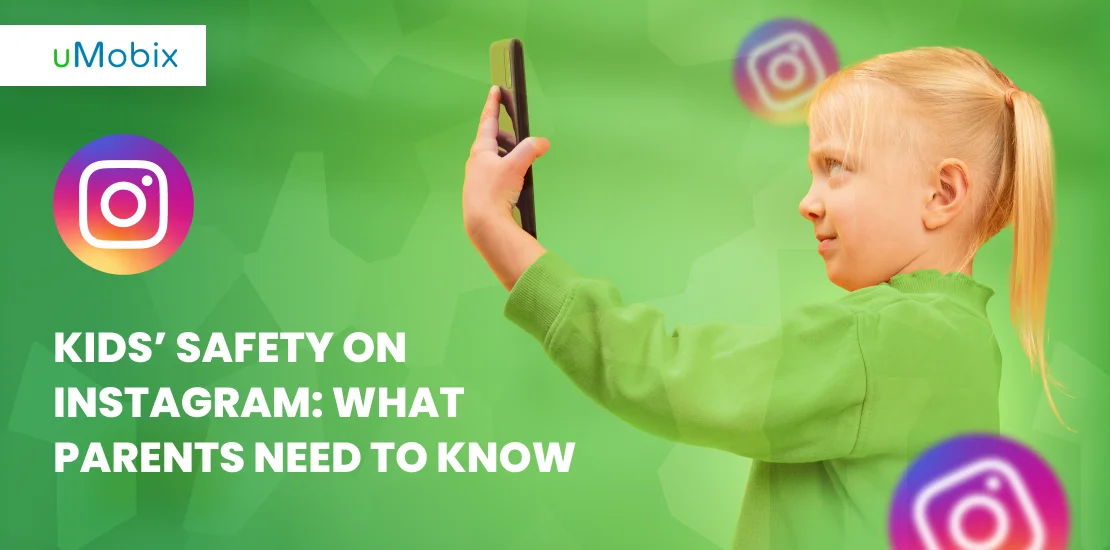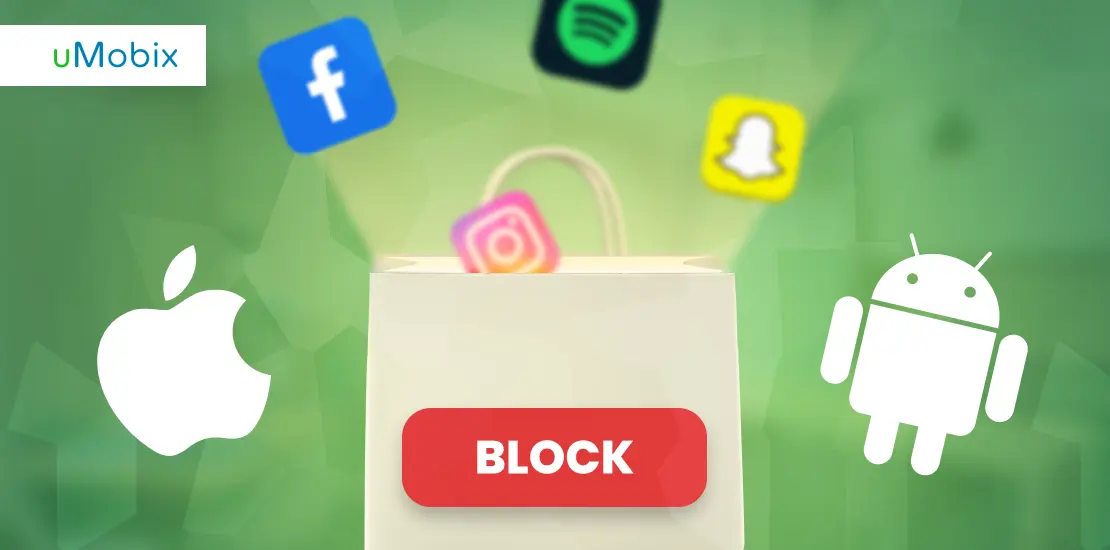A Internet é um mundo totalmente perigoso, com muitas páginas inadequadas. Se você quiser saber como bloquear sites no Android sem root, aqui estão as duas opções mais confiáveis!
Razões para bloquear sites em celulares Android
A Internet é um mundo totalmente diferente. Cheio de lugares bonitos, conhecimento precioso e comunidades amigáveis. Mas, assim como o mundo real, está cheia de cantos escuros. Conteúdo adulto, jogos de azar, racistas e comunidades nazistas. Seria melhor bloquear sites como esses porque as crianças são fáceis de influenciar. É por isso que este artigo traz à tona a maneiras mais confiáveis de bloquear sites e proteger seu filho.
Como bloquear sites no Android usando um firewall
De fato, a ferramenta mais poderosa e universal para bloquear sites são os aplicativos de firewall. Eles não dão nenhuma chance de acessar sites bloqueados por meio de navegadores ou aplicativos móveis. Exceto para usuários com muita experiência que podem usar VPN. Mas a desvantagem dos firewalls é que, na maioria das vezes, eles precisam de enraizamento. E o enraizamento é muito difícil de ser feito por um usuário comum. Além disso, o enraizamento anula a garantia e todos os privilégios de uso do dispositivo de acordo com a política. Não é realmente uma boa ideia. Não hackear seu telefone sem um motivo real.
Como bloquear sites no Android sem fazer o root? Existem algumas opções!
Normalmente, os navegadores da Web em dispositivos móveis são apenas versões menos funcionais de seus parentes para desktop. Eles têm menos recursos e, em sua maioria, não oferecem suporte a complementos. E os complementos são essenciais para o bloqueio de páginas da Web em um navegador da Web. Mas há uma exceção.
O Navegador Firefox conservou praticamente toda a sua funcionalidade ao passar dos computadores pessoais para o sistema operacional Android. E ele ainda tem a opção de trabalhar com complementos. Portanto, você pode bloquear uma página da Web em apenas sete etapas simples:
- Baixe e instale o navegador Firefox na Google Play Store. (Você pode confiar nele: mais de 100 milhões de downloads e classificação de 4,4 estrelas.) Ele não ocupará muito espaço em seu dispositivo móvel.
- Abra o navegador da Web Firefox. Acesse o menu pressionando os três pontos verticais no canto superior direito. E toque em Add-ons.
- Toque: Mostre-me os complementos recomendados. (o texto real pode ser diferente)
- Digite BlockSite na caixa de pesquisa na parte superior.
- Adicione o complemento BlockSite ao Firefox. Ele tem um logotipo que se parece com um sinal de Pare. (mais de 30 mil pessoas usam esse complemento e a classificação geral é 4,4)
- Vá para a página inicial. Volte para Add-ons e toque na extensão BlockSite. Em seguida, toque no botão de configurações.
- Adicione quantos URLs de sites você quiser para proteger seu filho nesse dispositivo específico. A interface é bastante simples. Caso contrário, pressione o botão Instrução para obter orientações detalhadas sobre como usá-la.
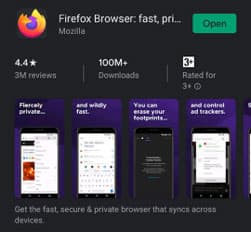
Essa extensão funciona como um firewall não raiz para seu dispositivo Android. Ela corta completamente as conexões com os sites que você bloqueou. E ainda mais. Esse prático complemento permite agendar o acesso, definir o redirecionamento ou enviar uma mensagem de aviso ao usuário do dispositivo.
Johnny! Já conversamos sobre isso. Você não tem permissão para acessar esse maldito site!
A propósito, a extensão BlockSite tem proteção por senha. Portanto, o espertinho não conseguirá desbloquear nada.
A extensão BlockSite é uma maneira confiável de bloquear um site no Android?
Quanto ao navegador da Web on-line Firefox, ele é. Fora desse navegador da Web, o usuário pode entrar livremente em qualquer site que desejar. Lembre-se de que também existem navegadores da Web integrados, como o Internet e o Google Chrome. Ambos não têm opções internas para segurança de sites. Então, o que fazer?
Aplicativos móveis de bloqueio de sites - o firewall total para o dispositivo móvel
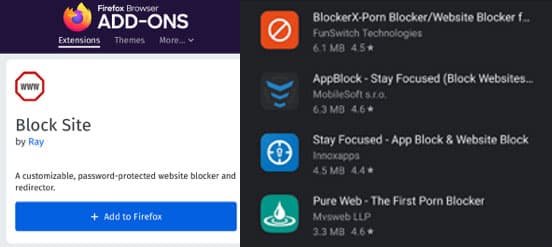
Na Google Play Store, você pode encontrar muitos produtos para proteger as crianças de conteúdo adulto, phishing, golpes, roubo de dados etc. Os que estão na moda:
- AppBlock (uma palavra) - criado principalmente para adultos. Esse aplicativo ajuda com problemas de procrastinação e ajuda a manter o foco durante o trabalho.
- Pure Web, Bloco de adultos - Esses aplicativos são basicamente navegadores com filtros de DNS. Eles cortam todas as conexões com sites adultos, plataformas de jogos de azar etc.
Há também opções de firewall para telefones ou tablets. Mas, em sua maioria, elas precisam de root. E devemos evitar fazer o root no dispositivo, pois isso é perigoso e inútil.
Antivírus! Proteção e controle dos pais na mesma caixa
Antivírus como o Avast também têm versões para celular. Você pode encontrá-las e instalá-las na Google Play Store. Mas o mais importante é que eles podem ter controles parentais integrados ou em um aplicativo separado. Por exemplo, a Avast oferece isso com o aplicativo Avast Family Shield. Esse prático programa oferece os seguintes serviços:
- Filtro de conteúdo - nenhum site adulto, jogos de azar ou mídia social indesejada.
- Bloqueador de aplicativos - bloqueia aplicativos antes que a criança possa instalá-los.
- Controle da Internet - você pode cortar remotamente a conexão com a Internet a qualquer momento.
- Rastreamento por GPS - veja onde seu filho está a qualquer momento. Além disso, você pode configurar alertas para áreas específicas em que não deseja que ele esteja.
- Status do telefone - veja o status da bateria do telefone ou tablet de seu filho.
Por que não usar antivírus? A resposta é simples. Eles não são gratuitos. Sim, as capacidades que eles oferecem incluem tudo o que você precisa para ter certeza de que seu filho está seguro. Mas também há uma opção gratuita.
Antes de prosseguir, os antivírus com controle dos pais valem o seu preço. E você não precisa estragar o telefone ou o tablet com o enraizamento. Tudo é simples e extremamente confiável. Além disso, esses aplicativos permitem que você gerencie o controle dos pais pela Internet onde quer que esteja e tenha contato constante com seu filho. Seja qual for o dispositivo que você usa. Basta fazer login com sua conta do Facebook ou do Google e configurá-lo.
Outro ponto positivo é que, dessa forma, sua proteção estará completamente imune a qualquer invasão. O aplicativo de controle parental requer uma senha para acessar e alterar quaisquer configurações. Uma criança não pode instalar um aplicativo VPN sem sua permissão, e ele abrange todas as conexões de Internet para todos os navegadores da Web.
Se você já usa os antivírus AVG ou Norton no seu PC, seria ótimo usar os aplicativos deles para controle dos pais também. Eles têm o mesmo conjunto de opções que o Avast Family Shield.

E quanto ao controle parental integrado ao Android?
O vínculo familiar é uma forma de proteger seu filho contra o uso excessivo do dispositivo. Trata-se de limitação de tempo de tela, limitação de tempo de aplicativo e controle geral de uso. Ele não tem opções para proteger seu filho de sites específicos. Mas ele tem seus aspectos positivos:
- O Family Link permite definir o tempo de tela - ele bloqueia a capacidade de usar o dispositivo durante determinadas horas. (hora de dormir, aulas, hora do dever de casa, hora da família)
- Limite o tempo de tela e de aplicativos - por exemplo, não mais do que 2 horas em jogos e 4 horas no total em um dia. Controle de microtransações no jogo.
- Nenhuma instalação sem permissão - seu filho não poderá instalar nenhum aplicativo até que você conceda acesso a partir do seu dispositivo.
- Controle de localização e status - além de antivírus, o Family Link fornece informações sobre a localização do usuário e o alerta se ele estiver em algum lugar onde você não quer que ele esteja.
- Recomendações - uma pequena função adicional permite recomendar alguns aplicativos ao seu filho ou até mesmo instalá-los remotamente.
Por que eu preciso do Family Link?
A resposta é simples: ele funciona perfeitamente em combinação com o Firefox e o BockSite. E você não precisará pagar nada para que ele funcione. Essa é uma atualização de segurança muito boa e gratuita.
É assim que funciona:
- Instale o navegador da Web Firefox e configure o BlockSite. Dessa forma, a única possibilidade de acessar um site adulto seria por meio da Internet ou do Google Chrome. Nesse ponto, você precisa bloquear o acesso a esses navegadores da Web. E bloquear qualquer capacidade de instalar aplicativos sem a sua permissão.
- Configure o controle dos pais via Family Link. Para isso, vá para Configurações -> Bem-estar digital e controle dos pais -> Controle dos pais -> Iniciar -> Siga as instruções para o seu telefone ou tablet e para o do seu filho (é necessário configurar ambos para que tudo funcione sem problemas). A orientação é a mais simples possível, portanto, você poderá fazer isso mesmo se for um usuário do iPhone da Apple e raramente tocar em qualquer coisa executada no sistema operacional Android.
- Agora, bloqueie a Internet e o Google Chrome no Family Link. Portanto, o único navegador da Web que seu filho pode usar é o Firefox.
- Alternativa: Desative a Internet e o Google Chrome. Para fazer isso, vá para configurações -> aplicativos -> Internet -> excluir. Repita o procedimento com o Google Chrome.
A propósito, você não poderá apagar esses aplicativos completamente. Mas eles não poderão ser usados sem uma reinstalação. E para a reinstalação, sua permissão é obrigatória. Mas isso provavelmente é um exagero.
O único problema pode ser se você usar um iPhone e seu filho ficar com os dispositivos Android. Nessa situação, você não poderá monitorar a localização, conceder instalações de aplicativos etc. Mas as conexões com a Internet serão filtradas - isso está funcionando e é gratuito. E você não precisa fazer o root no dispositivo nem perder a garantia e a capacidade de usar todos os privilégios dos serviços oficiais do Google.
Nesse momento, a única maneira de acessar um site adulto seria fazer uma redefinição de fábrica. Mas você definitivamente não sentirá falta disso. O aplicativo informará instantaneamente um erro, e você saberá que algo está errado.
Tirar conclusões precipitadas
Há duas formas: gratuita e paga. A propósito, o caminho pago não é nada caro. Custa até $100 por ano para ter certeza da segurança de seu filho. E de sua segurança também. Sem phishing, vírus, malware, etc. E privacidade total. O preço vale a pena.
E quanto a uma opção gratuita, ela também é confiável. Tudo o que você precisa é instalar o navegador da Web Firefox. Em seguida, configurar a extensão BlockSite. E configurar o Family Link. A combinação do Firefox e do BlockSite cortará todos os sites que você não quer que seu filho veja. E o Family Link cortará qualquer chance de usar outros navegadores da Web ou VPNs. Porém, isso pode ser um pouco inconveniente, pois você precisa inserir todos os sites manualmente na extensão. A lista de páginas é bem longa. O que escolher fica a seu critério!

Pare de adivinhar, apenas rastreie com o uMobix
Aplicativo para pais que garante sua tranquilidade
Experimente agora